Page 25 of 155

Základná obsluha25
Niektoré ikony aplikácií sa dynamicky
prispôsobujú aktuálnej situácii, napr.
indikujú, že ste zmeškali telefonický
hovor.
Aktivovanie aplikácie
Zvoľte príslušnú ikonu aplikácie, aby
ste spustili aplikáciu a vstúpte do
hlavného menu aplikácie.
Poznámky
Ikony nedostupných aplikácií sú
vyšednuté.
Prispôsobenie priečinku aplikáciíPridávanie ikon do priečinka aplikácií
Aby ste vstúpili do režimu úprav, pozrite si časť „Vstup do režimu
úprav“ vyššie.
Posuňte ikonu želanej aplikácie do
priečinka aplikácií. Ikona domovskej obrazovky sa zmení na malú ikonu vpriečinku aplikácií.
Ikonu uvoľnite, aby ste ju umiestnili v
príslušnej pozícii.
Ak sa v priečinku aplikácií už
nachádza päť ikon a pridáte novú
ikonu, jedna z existujúcich ikon bude nahradená.
Posuňte novú ikonu do polohy
existujúcej ikony, ktorú chcete
nahradiť. Existujúca ikona sa objaví
vyšednutá, čo indikuje, že je
odstránená.
Novú ikonu uvoľnite, aby ste ju uložili
v príslušnej pozícii.Odstránenie ikon z priečinka aplikácií
Aby ste vstúpili do režimu úprav,
pozrite si časť „Vstup do režimu
úprav“ vyššie.
Posuňte príslušnú ikonu aplikácie
mimo priečinka aplikácií a uvoľnite ju
kdekoľvek na obrazovke. Aplikácia je
odstránená z priečinka aplikácií.
Interakčná výberová lišta
Interakčná výberová lišta sa
nachádza v spodnej časti obrazovky
a je prístupná zo všetkých hlavných
menu.
Page 26 of 155

26Základná obsluha
Prostredníctvom interakčnej
výberovej lišty môžete zmeniť rôzne
pohľady v rámci jednej aplikácie
alebo vykonať činnosti špecifické pre
aplikácie, napr. spustiť sekvenciu
rozpoznávania reči.
Aktivovanie činnosti
Zvoľte príslušné tlačidlo obrazovky na interakčnej výberovej lište, aby ste
prepli na iné zobrazenie alebo
vykonali činnosť.
Poznámky
Ak funkcia aktuálne nie je dostupná
v menu, príslušná ikona na
interakčnej výberovej lište je
vyšednutá.
Zobrazenie interakčnej výberovej
lišty
Pri interakcii s tlačidlami obrazovky
zobrazenými v hlavnom menu je interakčná výberová lišta často
minimalizovaná.
Pre zobrazenie interakčnej výberovej
lišty zvoľte tlačidlo obrazovky n v
spodnej časti obrazovky.Správy
V prípade systémovej udalosti, pred
vykonaním systémovej funkcie, alebo
z dôvodu externej aktivácie, napr.
prichádzajúceho telefonického
hovoru, môžete byť upozornení
správou.
Zvoľte jednu z dostupných možností. V prípade ignorovania bude väčšina
správ zrušená automaticky po
uplynutí určitého času. Upozornenia, ktoré sa nezrušia automaticky,
zostanú na obrazovke, pokým
nebudú potvrdené alebo ich
aktivovanie nestratí platnosť.
Klávesnice
Klávesnica Písmenová klávesnica:
Symbolová klávesnica:
Page 27 of 155

Základná obsluha27
V závislosti od aktuálne aktívnej
aplikácie alebo funkcie je menu
klávesnice zobrazené odlišne.
Na prepnutie na symbolovú
klávesnicu zvoľte tlačidlo obrazovky
Sym .
Na prepnutie na písmenovú
klávesnicu zvoľte tlačidlo obrazovky
ABC .
Zadávanie znakov
Pre zadanie znaku ťuknite na
príslušné tlačidlo obrazovky. Znak sa zadá po uvoľnení.
Ak náhodne ťuknete na nesprávne
tlačidlo obrazovky, posuňte prst po
obrazovke na želaný znak a uvoľnite.
Ťuknite na a podržte prst na tlačidle
obrazovky, aby ste zobrazili
pridružené písmená vo vyskakovacej
ponuke písmen. Posuňte prst na
želané písmeno a uvoľnite.
Pre potvrdenie zadania zvoľte
príslušné tlačidlo potvrdenia.
Funkcia automatického
dokončovania
Ak ste sekvenciu znakov už raz
zadali, je uložená do systému a môže
byť vyvolaná funkciou automatického dokončovania.
Hneď po zadaní jedného znaku (písmeno alebo číslo), sa funkcia
automatického dokončovania
aktivuje. Každý ďalší zadaný znak sa
vezme do úvahy pri procese hľadania zhody, čím sa zníži počet zhôd
automatického dokončovania.
Zvoľte tlačidlo obrazovky o vedľa
zadaných znakov, aby ste zobrazili
zoznam všetkých zhôd funkcie
automatického dokončovania.
Poznámky
Nad tlačidlom obrazovky o je
zobrazený počet dostupných
možností. Mení sa podľa počtu
nájdených zhôd.
Vyberte príslušnú položku zoznamu.
Klávesnica sa zobrazí nanovo s
príslušným záznamom zoznamu
zobrazeným v zadávacom poli.
Úprava textu
Na zmenu už zadaného textu ťuknite
na príslušnú pozíciu v texte, do ktorej sa umiestni kurzor. Zadajte vaše
zmeny.
V závislosti od aplikácie zvoľte
tlačidlo obrazovky ╳ alebo r, aby ste
vymazali jeden zadaný znak. Ťuknite
a podržte tlačidlo obrazovky ╳ alebo
r , aby ste vymazali všetky znaky.
Zvoľte príslušné potvrdzovacie
tlačidlo obrazovky pre potvrdenie
zadania.
Page 28 of 155

28Základná obsluha
Znaky zmiešaných malých a veľkých
písmen
Vo väčšine prípadov sa dajú zadať
len veľké písmená.
Ak je k dispozícii rozpoznanie znakov
zmiešaných malých a veľkých
písmen, zobrazia sa doplnkové
tlačidlá obrazovky Caps a Shift .
Aby ste aktivovali funkciu Caps Lock a zadávali len veľké písmená, zvoľte tlačidlo obrazovky Caps.
Aby ste deaktivovali funkciu Caps
Lock, tlačidlo obrazovky Caps musíte
zvoliť znova.
Aby ste aktivovali funkciu Shift a
napísali len jedno veľké písmeno,
zvoľte tlačidlo obrazovky Shift.
Funkcia je automaticky deaktivovaná
po zadaní jedného písmena.
Klávesnica
Ak sa musí zadať len číslo alebo PIN kód, zobrazí sa číslicová klávesnica.
V závislosti od aktuálne aktívnej
aplikácie alebo funkcie je menu
číslicovej klávesnice zobrazené
odlišne.
Detailný popis spôsobu zadávania
znakov a zmeny zadaného textu si
pozrite vyššie.
Rozpoznávanie znakov
Aktivovanie rozpoznávania znakov
Stlačte tlačidlo h na dotykovej
ploche.
Ak už ste v menu klávesnice, zvoľte
tlačidlo ponuky s.
Zadávanie znakov
Nakreslite želaný znak (číslicu alebo
veľké písmeno) na dotykovej ploche.
Objaví sa v políčku rozpoznania
znaku.
Systém sa pokúsi určiť, aký znak
chcete zadať a zobrazí možné zhody
v zozname, pričom
najpravdepodobnejšia zhoda bude
uvedená v zozname ako prvá.
Najpravdepodobnejšia zhoda bude
oznámená zvukovo.
Page 29 of 155
Základná obsluha29
Vyberte požadovaný znak.
Na listovanie v zozname (ak je to
nevyhnutné), môžete voliteľne:
■ Umiestniť na dotykovú plochu dva prsty a naraz ich posúvať smerom
nahor alebo nadol.
■ Na dotykovej obrazovke ťuknite na tlačidlá obrazovky o alebo n v
hornej alebo v dolnej časti
posúvacej lišty, posuňte posúvač
posúvacej lišty vašim prstom nahor
a nadol alebo umiestnite váš prst
na obrazovku a posuňte ho nahor
alebo nadol.
Zvolený znak je zadaný v políčku
úprav.
Ak bola najpravdepodobnejšia zhoda vybratá systémom správna,
nakreslenie ďalšieho znaku slúži tiež
ako potvrdenie.
Aby ste zatvorili menu rozpoznávania
znakov, ťuknite dvomi prstami na
dotykovú plochu.
Modifikátory znaku
Ak chcete nakresliť modifikátory
znakov, použite nasledujúce pohyby
prstov. Bodka reprezentuje
začiatočný bod pohybu.
Medzera ― Posuňte prst zľava
doprava:
Vymazať ― Posuňte prst sprava
doľava:
Page 30 of 155

30Základná obsluha
Ponuka nastavení
Ťuknite na tlačidlo obrazovky t, aby
ste zobrazili menu nastavení
rozpoznávania znakov.
V tomto menu môžete definovať rýchlosť procesu rozpoznávania
znakov ( Rýchlosť zápisu a Rýchlosť
výberu znakov ). Nastavte príslušnú
rýchlosť na Štandard, Rýchlejšie
alebo Pomalšie .
Nastavte Hlasové potvrdenie na
hodnotu ZAP alebo OFF (Vyp.).
Obľúbené Rozsah rôznych informácií môže byť
uložený ako obľúbené položky, napr.:
■ Rádiové stanice
■ Hudobné skladby
■ Albumy alebo interpreti
■ Telefónne čísla
■ Ciele a trasy
■ Body záujmu
■ Zadania kontaktov
■ Nastavenia tónu
■ Aplikácie domovskej obrazovky.
K dispozícii je 60 individuálnych miest
pre obľúbené položky, ktoré sú
zobrazené ako päť obľúbených
položiek v jednom riadku.
Môžu byť zobrazené v jednom riadku alebo v troch riadkoch.
Ak je obľúbené miesto obsadené,
tlačidlo obrazovky obľúbených
položiek zobrazuje text označenia
príslušnej obľúbenej položky. Ak je
miesto obľúbenej položky prázdne, je indikované číslo pozície miesta
obľúbenej položky (1 až 60).
Zobrazovanie obľúbených
Zoznam obľúbených položiek je
prístupný zo všetkých menu.
Pre zobrazenie jedného riadku
obľúbených položiek, keď je na
obrazovke zobrazené tlačidlo
obrazovky n:
Zvoľte tlačidlo obrazovky n.
Pre zobrazenie troch riadkov
obľúbených položiek, pozrite popis
nižšie.
Page 31 of 155

Základná obsluha31
Pre zobrazenie jedného riadku
obľúbených položiek, keď je na
obrazovke zobrazená interakčná
výberová lišta:
■ Na dotykovej obrazovke položte prst na interakčnú výberovú lištu aposuňte ho smerom nahor, pokýmnebude viditeľný jeden riadok
obľúbených položiek.
Poznámky
Musíte vyvíjať konštantný tlak a prst musíte posúvať konštantnou
rýchlosťou.
■ Na dotykovej ploche položte tri prsty na dotykovú plochu a posuňte
ich smerom nahor, pokým nebude
viditeľný jeden riadok obľúbených
položiek.
Pre zobrazenie troch riadkov
obľúbených položiek, použite jeden alebo tri prsty a potiahnite zoznam
obľúbených položiek ďalej nahor.
Posúvanie po stránkach s
obľúbenými položkami
Stránka s obľúbenými položkami je
viditeľná v jednom riadku alebo v
troch riadkoch. Na posúvanie po
stránkach s obľúbenými položkami
môžete voliteľne:
■ Na dotykovej obrazovke položte váš prst na stránku s obľúbenými
položkami a posuňte ho doľava
alebo doprava. Zobrazí sa
nasledujúca alebo predchádzajúca
stránka s obľúbenými položkami.
Poznámky
Musíte vyvíjať konštantný tlak a prst musíte posúvať konštantnou
rýchlosťou.
■ Na dotykovej ploche, položte tri prsty na dotykovú plochu a
posúvajte ich smerom doľava alebo
doprava. Zobrazí sa nasledujúca
alebo predchádzajúca stránka s
obľúbenými položkami.
Po dosiahnutí začiatku alebo konca
stránok s obľúbenými položkami sa
celý zoznam zvinie.
Page 32 of 155

32Základná obsluha
Poznámky
V dolnom rohu obrazovky sú
značky, ktoré označujú, ku koľkým stránkam obľúbených položiek máte
prístup, a ktorá stránka je aktuálne
zobrazená. Počet značiek sa
prispôsobí zvolenému zobrazeniu
(viac stránok v zobrazení jedného riadku, menej stránok v zobrazení
troch riadkov).
Ukladanie obľúbených
Obľúbené položky môžete ukladať z
domovskej obrazovky, z audio
aplikácie, z navigačnej aplikácie
alebo z aplikácie telefónu.
Existujú dve rôzne základné situácie: ■ na obrazovke je len jedna položka, ktorá sa dá uložiť
■ na obrazovke je viac ako jedna položka, ktorá sa dá uložiť.
Odkryte zoznam obľúbených položiek
a prejdite na príslušnú stránku
obľúbených položiek.
Ťuknite na a podržte príslušné
tlačidlo obľúbených položiek na
obrazovke.Ak sa na obrazovke nachádza len
jedna položka, ktorá sa dá uložiť,
zaznie pípnutie a stanica sa uloží na
príslušné tlačidlo obrazovky.
Ak sa na obrazovke nachádza viac
ako jedna položka, ktorá sa dá uložiť, stránka obľúbených položiek sa
minimalizuje a opäť sa zobrazí menu, ktoré bolo zobrazené predtým. Zvoľte
položku, ktorú chcete uložiť ako
obľúbenú položku. Zaznie pípnutie a
stanica sa uloží na príslušné tlačidlo
obrazovky.
Pár príkladov ukladania obľúbených
položiek je uvedených nížšie.
Príklad: Rádiové stanice
Opakovane stlačte tlačidlo RADIO,
aby ste aktivovali funkciu rádia a
želané vlnové pásmo.
Vyhľadajte stanicu, ktorú chcete
uložiť ako obľúbenú položku 3 52.
Pre uloženie tejto stanice ako
obľúbenej položky odkryte zoznam
obľúbených položiek a vyhľadajte
príslušnú stránku s obľúbenými
položkami.Ťuknite na a podržte príslušné
tlačidlo obľúbených položiek na
obrazovke. Stanica sa uloží ako
obľúbená položka.
Príklad: Album (Album)
Opakovane stlačte tlačidlo MEDIA a
zvoľte želaný zdroj zvuku.
Zvoľte tlačidlo obrazovky
PREHĽADÁVAŤ , aby ste aktivovali
menu prehliadania a následne zvoľte
kartu ALBUMY 3 64.
Pre uloženie jedného z albumov ako obľúbenej položky odkryte zoznam
obľúbených položiek a vyhľadajte
príslušnú stránku s obľúbenými
položkami.
Ťuknite na a podržte príslušné
tlačidlo obľúbených položiek na
obrazovke. Stránka obľúbených
položiek je minimalizovaná a opäť sa zobrazí zoznam albumov.
Zvoľte album, ktorý chcete uložiť ako
obľúbenú položku. Zvolený album sa
uloží ako obľúbená položka.
 1
1 2
2 3
3 4
4 5
5 6
6 7
7 8
8 9
9 10
10 11
11 12
12 13
13 14
14 15
15 16
16 17
17 18
18 19
19 20
20 21
21 22
22 23
23 24
24 25
25 26
26 27
27 28
28 29
29 30
30 31
31 32
32 33
33 34
34 35
35 36
36 37
37 38
38 39
39 40
40 41
41 42
42 43
43 44
44 45
45 46
46 47
47 48
48 49
49 50
50 51
51 52
52 53
53 54
54 55
55 56
56 57
57 58
58 59
59 60
60 61
61 62
62 63
63 64
64 65
65 66
66 67
67 68
68 69
69 70
70 71
71 72
72 73
73 74
74 75
75 76
76 77
77 78
78 79
79 80
80 81
81 82
82 83
83 84
84 85
85 86
86 87
87 88
88 89
89 90
90 91
91 92
92 93
93 94
94 95
95 96
96 97
97 98
98 99
99 100
100 101
101 102
102 103
103 104
104 105
105 106
106 107
107 108
108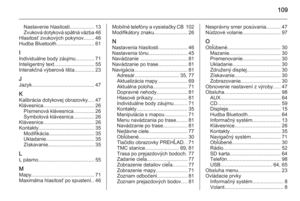 109
109 110
110 111
111 112
112 113
113 114
114 115
115 116
116 117
117 118
118 119
119 120
120 121
121 122
122 123
123 124
124 125
125 126
126 127
127 128
128 129
129 130
130 131
131 132
132 133
133 134
134 135
135 136
136 137
137 138
138 139
139 140
140 141
141 142
142 143
143 144
144 145
145 146
146 147
147 148
148 149
149 150
150 151
151 152
152 153
153 154
154






